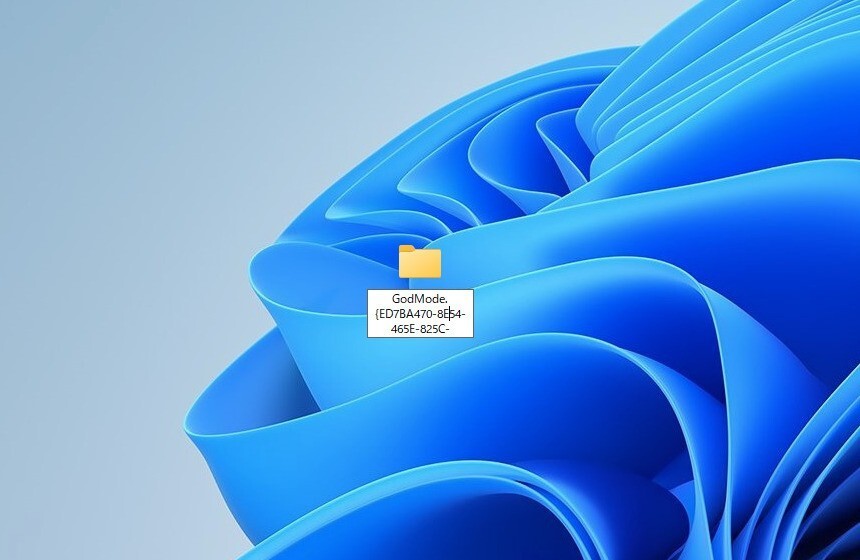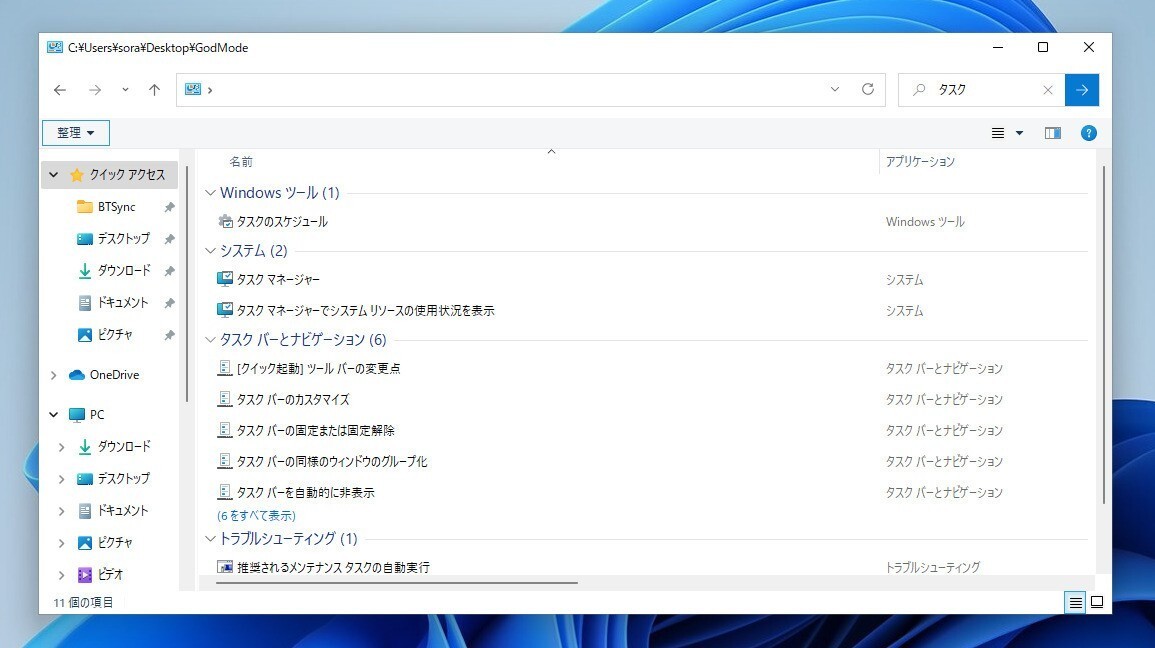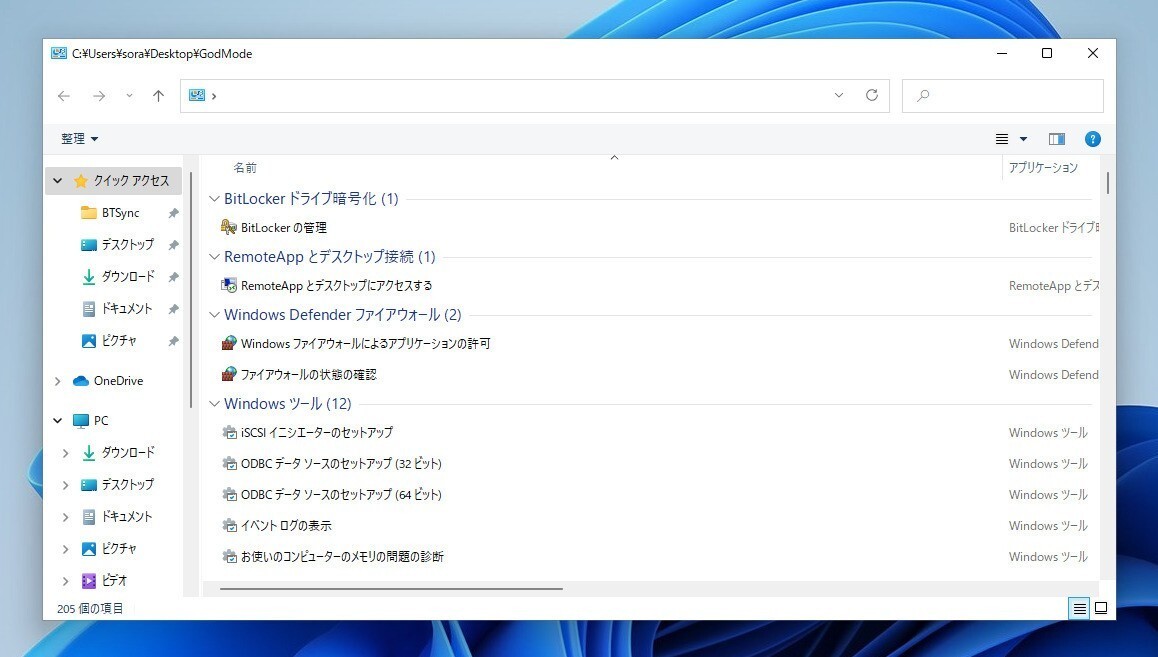
Microsoftが先日一般提供を開始した「Windows 11」では、従来のコントロールパネルから設定画面への設定機能の集約が進められています。
Windows 11の設定画面は、モダンなデザインが採用され、Windows 10と比較するとより多くの機能が利用できるようになっていますが、依然として二つの機能が共存する事にはかわりはありません。
そしてWindows 11でも、従来のWindowsに存在した「ゴッドモード」と呼ばれる機能を利用することができます。ゴッドモードはコントロールパネルの機能をフラットに表示し、素早く呼び出すためのパワーユーザー向けの機能です。
目次
ゴッドモードフォルダを作成
Windows 11でゴッドモードを利用するには以下の手順を実行します。
- デスクトップの何もない場所で右クリックし、「新規作成 > フォルダ」を選択する。
- フォルダの名前を「GodMode.{ED7BA470-8E54-465E-825C-99712043E01C}」と変更する。"GodMode"の部分は特に意味はなくピリオドの前の文字列は好みの文字に変更可能。

- フォルダアイコンがコントロールパネルのものに変更されたら準備可能。

- 作成されたフォルダを開くと以下のような内容が表示される。

コントロールパネルの機能をよく使う方は「ゴッドモード」を有効にしておくと便利かもしれません。